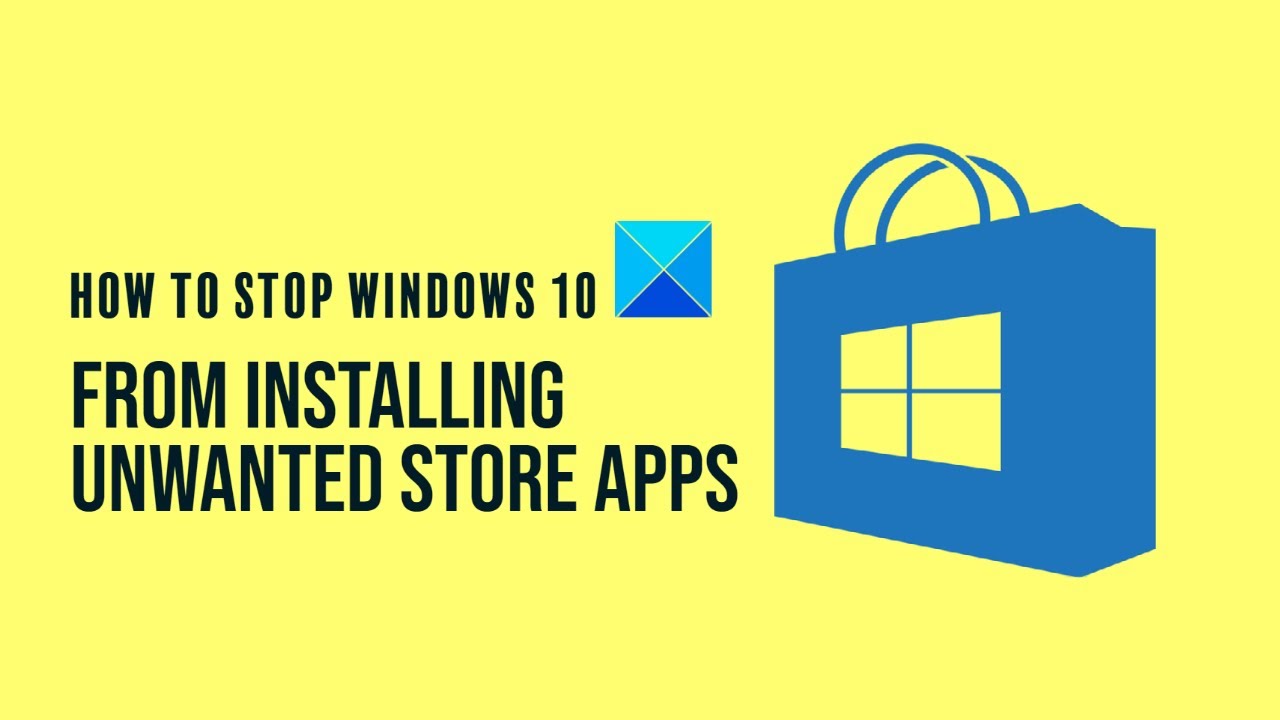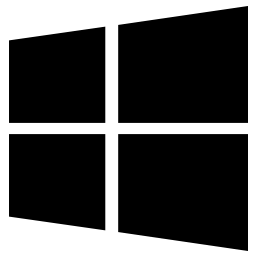Windows计算机在打开时会发出蜂鸣声
一些用户报告,由于某种原因,当他们尝试打开计算机时,无法打开计算机并多次或连续发出哔声。 可能很无聊,但是如果我们做对了,那将不是一个简单的软件解决方案。
可能您的问题与Windows 10无关,而是与您的系统硬件无关。 如您所见,计算机旨在在某些硬件无法正常运行时提供声音错误声音。
当您听到一声嘟嘟声时,GPU可能会导致问题。 当你听到 两声哔哔声,这意味着你的RAM无法正常工作。 三声哔哔声 在暂停后打开计算机时重复此操作表示系统内存有问题。 但是,如果您的电脑发出哔哔声 经常,它只是意味着处理器受到影响。 有关详细信息,请参阅哔声代码列表。